[2025년 최신]음성 변조기로 언제 어디서든 간편하게 즐기기!
음성 변조기를 언제 어디서 사용하느냐고? 그것은 사용하는 사람의 마음입니다~! 음성 변조기 하나 있다면 파티에서 신나게 놀 수도 있고 사랑을 받는 것이 틀림없습니다!^^ 오늘은 최근에 유튜브나 블로그에서도 많이 소개되고 있는 ‘코난 음성 변조기’를 비롯한 음성 변조기에 대해서 알아보고 추천 장치를 소개하려고 합니다. 그럼 Let’s go~~!!
파트1: 음성 변조기는 음성 변조 프로그램과 무엇이 달라요?
음성 변조기는 컴퓨터나 스마트폰에서 다운로드하여 사용하는 음성 변조 프로그램이나 어플리케이션과는 달리 코난 음성 변조기나 음성 변조 마이크와 같이 그 장치 하나만 있다면 어디서 어디든 사용할 수 있는 것이 특징입니다. 단 변조기의 종류에 따라 스마트폰이나 PC 단자에 꽂는 타입도 있습니다. 한편 음성 변조 프로그램은 PC나 스마트폰, 태블릿과 같은 디바이스에 프로그램을 깔아야 그 기능을 사용할 수 있습니다. 간단하게 정리하면 음성 변조기는 (1) PC나 스마트폰이 없는 환경에서도 음성 변조가 가능한 경우가 많으며, (2) PC나 스마트폰과 연결시켜서 부가적 기능을 확대시킬 수 있는 편리한 아이템이라는 것입니다. 장치와 PC・스마트폰과 블루투스로 연결시키거나 유선으로 연결시키는 등 장치마다 그 방법은 다양합니다.
파트2: 음성 변조기 종류와 활용하기!
음성 변조기에는 장난감으로 나오는 저렴한 것과 본격적인 음성 변조 가능을 갖춘 음성 변조기까지 그 종류가 굉장히 많습니다. 오늘은 그 중에서 대표적인 음성 변조기를 픽업하여 소개하려고 합니다.
1) 인기 일본 애니메이션 ‘명탐정 코난’의 주인공 코난의 필수 아이템인 나비 넥타이 모양의 음성 변조기(코난 음성 변조기)인데요. 유사 상품이 좀 많아 유튜버들이 그 효과를 레포트한 것을 볼 수 있습니다. 참고로 이 코난 음성 변조기는 이름만 들으면 등장인물들의 목소리로 변하는 것을 기대할 되지만 아쉽게도 등장인물의 목소리가 아니라 자신의 목소리의 피치를 변화시키는 간편 음성 변조기입니다.
2) 확성기형 음성 변조기 같은 경우는 가격대가 6,000~40,000원대 정도로 그 가격의 폭이 넓습니다. 기본적으로 음성 변조의 종류 수에 따라 가격대가 오른다고 생각하시면 됩니다. 저렴한 가격대에서는 피치 즉 음의 높낮이로 목소리를 조정하는 것이 대부분입니다. 마이크 형 음성 변조기도
3) 노래방 마이크형은 블루투스로 연결시켜 사용하는 노래방 마이크형은 자유롭게 움직이면서 노래하거나 목소리를 변조시킬 수도 있어 파티 등에서 사용하기 편리합니다.
4) 비교적 저렴한 가격으로 음성 변조와 음향 효과를 넣을 수 있어 게임 해설 채널을 제작하고 싶으신 초보 유저들에게 추천하고 싶은 아이템 중의 하나입니다.
5) 휴대용 음성 변조기는 손쉽게 4가지 음성 변조 기능이 있으며, 음성 채팅, 통화, 실시간 게임 방송, 라이브 노래방 등 다양한 장면에서 마음껏 즐길 수 있는 아이템입니다.
|
|
|
|
|
|
| 코난 음성 변조기 | 확성기형 음성 변조기 | 노래방 마이크형 음성 변조기 | 개인 방송용 마이크 & 음향 효과 | 휴대용 음성 변조기 |
| 휴대용 음성 변조기 | 10 가지 음성 변조 | 4단계 음성 변조 (저/고음 각 2단계) | 6 가지 음성 변조 +남성/여성/아이 | 4가지 음성 변조 남성/여성/아이/몬스터 |
음성 변조기를 사용해 재미난 목소리로 게임하는 것만으로도 즐겁지만 그것을 해설하면서 녹화한 것을 유튜브에서 공유해 보는 것은 어떨까요? 그냥 게임을 녹화한 채널보다 훨씬 개성이 있는 맛있는 오리지널 채널을 만들 수 있지 않을까 싶습니다. 그럴 때 활약하는 것이 바로 Wondershare사의 Filmora X와 같은 동영상 편집 프로그램입니다. 화면 녹화뿐만 아니라 자막과 이펙트 효과 삽입 등 정말 많은 기능을 갖춘 프로그램이라 음성 변조기 효과를 최대한 살려 여러분이 원하는 채널을 제작하실 수 있을 겁니다.
Filmora X에서 음성 변조기 활용하기
앞에서 다양한 음성 변조기를 소개해 드렸는데요. 갖고 있기만 하기엔 아깝죠~! 걱정 마세요! 아주 쉽게 활용하는 방법이 있습니다. 무료 영상 편집 프로그램 Filmola X의 ‘화면 녹화’ 기능을 활용하면 주변 사람들뿐만 아니라 여러분이 제작한 영상 콘텐츠를 보는 온 세계의 시청자들에게 큰 웃음을 줄 수 있습니다. 개성이 넘치는 자신만의 영상 콘텐츠를 손쉽게 만드는 방법, 다음 그림과 설명을 보고 차례대로 해 보세요~!
1) Filmora X 공식 홈페이지에 들어가서 Filmora X (Win or Mac 선택) 다운받기
2) 다운 받고 Filmora X 열기→ ‘새 프로젝트’ 선택→ 다음 화면이 나옵니다.
① 녹화→② PC화면 녹화하기 선택
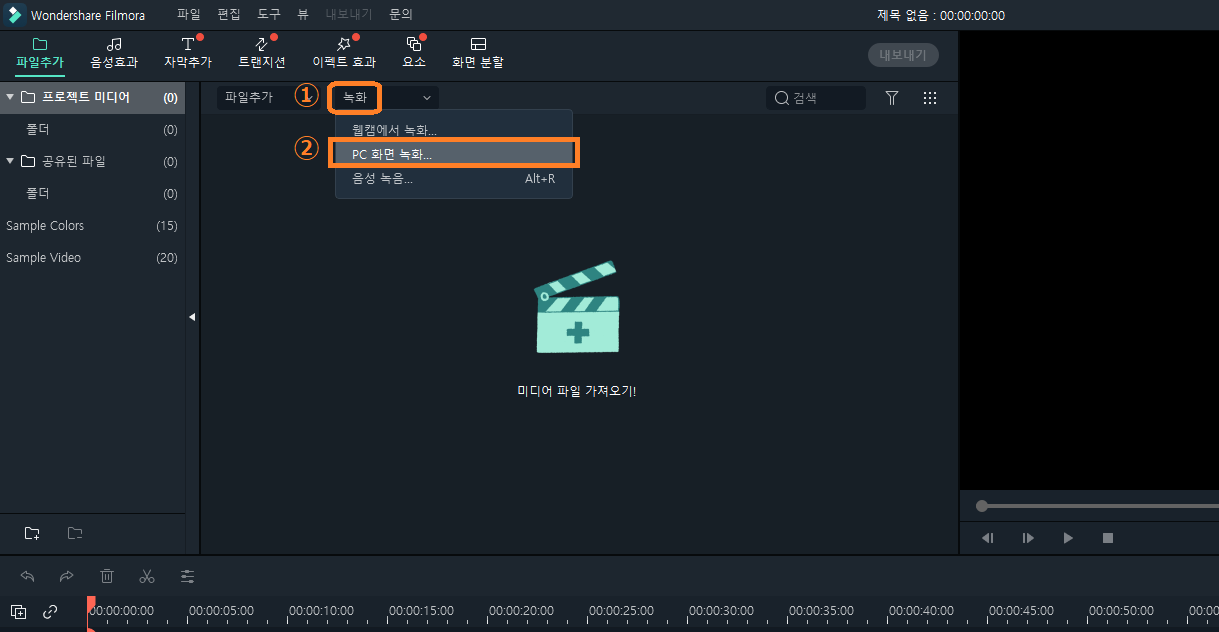
3) 빨간 버튼을 클릭하면 녹화가 시작됩니다.
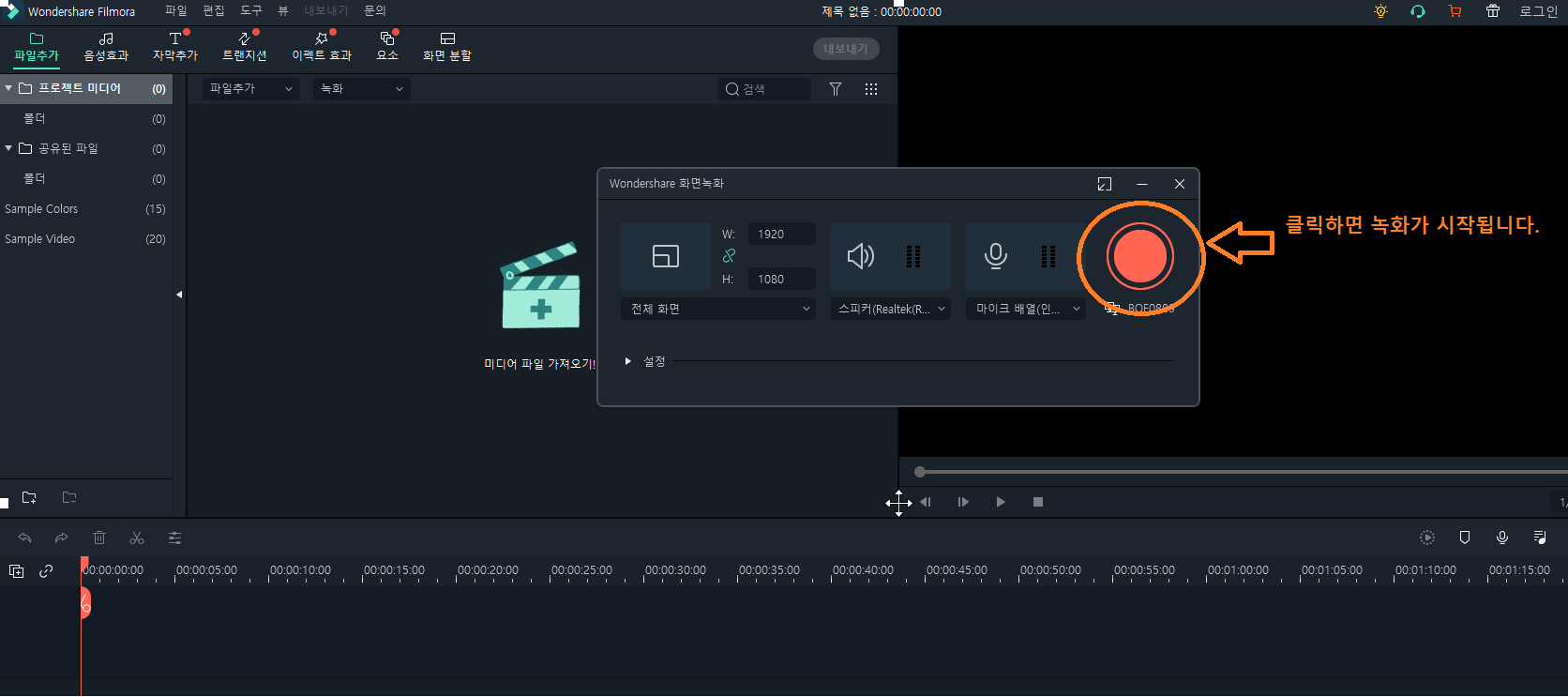
<팁> 2)에서 소개한 것처럼 메뉴에서 선택하고 클릭하는 방법도 있지만 더 편하고 쉬운 방법을 알려드리겠습니다. 기억해 두면 편하실 거예요~! 다음 화면 상태에서 녹화 시작은 ‘F9’, 녹화 종료는 ‘F10’을 누르면 메뉴를 선택할 필요없이 바로 녹화 화면이 뜨고 녹화가 시작, 종료됩니다.
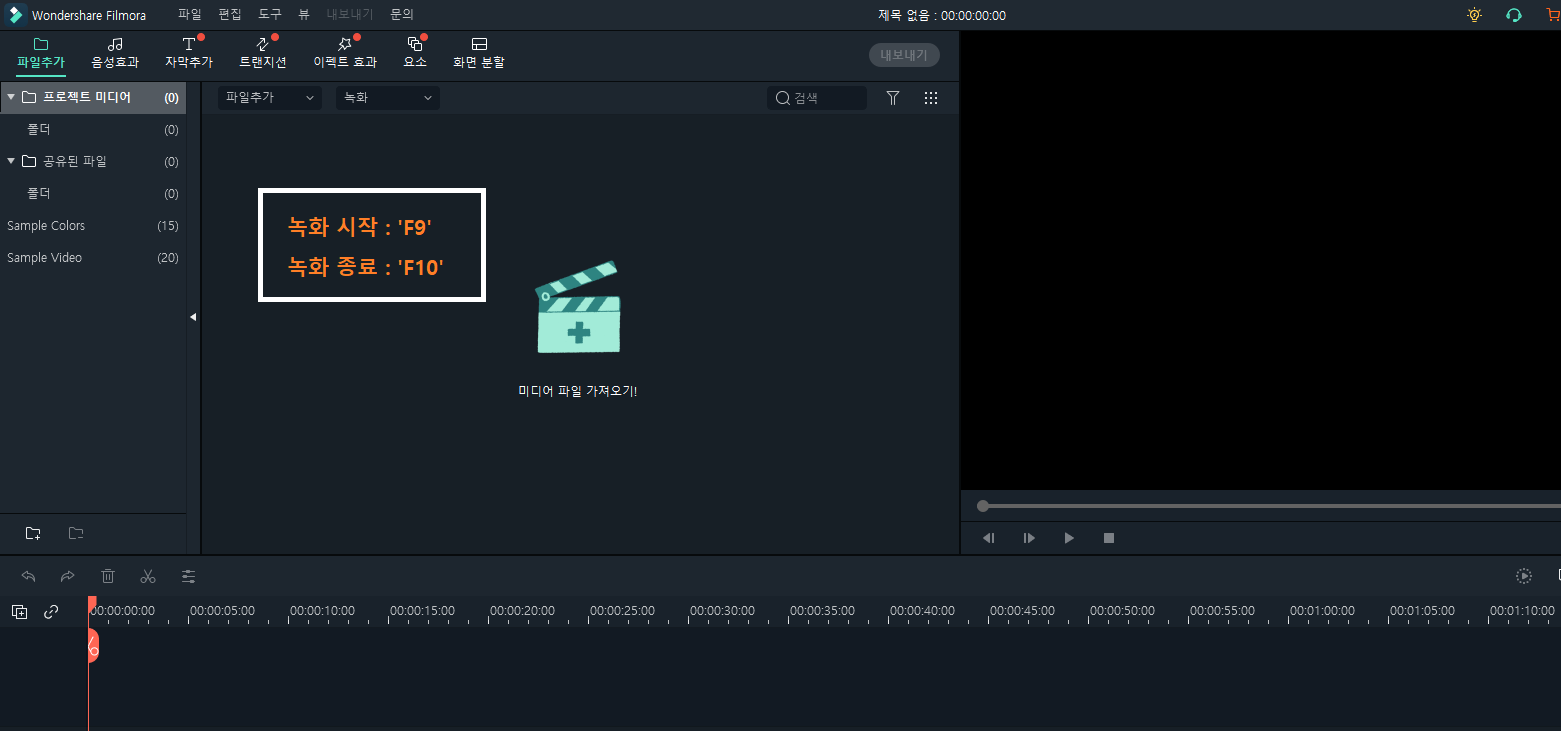
정리
여기까지 음성 변조기와 그 활용방법에 대해서 소개해 드렸습니다. 어떠셨어요? 음성 변조기는 음성 변조 어플이나 프로그램이 없이 언제 어디서나 편하게 음성 변조 기능을 사용할 수 있다는 편의성이 가장 큰 장점입니다. 또 컴퓨터나 스마트폰과 연결이 가능한 장치의 경우 편의성과 아울러 다양한 확장 기능을 사용할 수 있다는 점이 또 하나의 매력인 것 같습니다.
음성 변조기는 때로는 아이들의 장난감으로, 때로는 친구에게 장난치거나 파티의 분위기를 띄우는 도구로, 그리고 유튜브나 트위치에서 개인 방송을 하고 계시는 분들에게는 폭넓은 연출을 가능케 해 주는 유용한 아이팀이라 할 수 있습니다. 궁금하시다면 바로~ 구입하고 시도해 보시기 바랍니다. 아울러 무료 영상 편집 프로그램 Filmora X를 사용하면 자신만의 콘텐츠 제작이 가능하고 유튜버의 꿈도 키워 나갈 수 있을 겁니다~!! ^^
그럼 오늘은 이만 실례하겠습니다! 뿅!!








